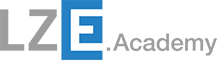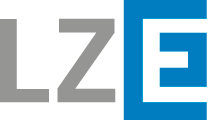FAQ
Sie finden Ihre Frage nicht in unserer Liste? Nehmen Sie persönlich Kontakt zu uns auf!
Kontakt zum Support von Xing Events und Antworten auf die häufigsten Fragen zu Xing Events erhalten Sie auf dieser Webseite.
Nachdem Sie sich für ein Weiterbildungsangebot entschieden haben, wählen Sie in der Ticketübersicht am Ende der Kursseite die Anzahl der gewünschten Teilnehmerplätze aus den verfügbaren Ticketkategorien aus und klicken anschließend auf „Weiter“. Es folgen zwei Auswahlschritte, in denen Sie Ihre Käufer- und Teilnehmerdaten eingeben können. Alternativ können Sie sich mit Ihrem Xing-Account anmelden, wodurch die manuelle Eingabe entfällt.
Ist die Veranstaltung kostenpflichtig, dann können Sie nach Eingabe Ihrer Daten Ihre gewünschte Zahlungsmethode auswählen und die benötigten Zahlungsinformationen eingeben. Abschließend können Sie Ihre eingegebenen Daten überprüfen und sich kostenpflichtig für die Veranstaltung anmelden.
Direkt im Anschluss an Ihre Anmeldung erhalten Sie auf elektronischem Wege auf Ihre angegebene E-Mail-Adresse eine Buchungsbestätigung mit elektronischem Ticket und Informationen zur Teilnahme an der Veranstaltung.
In der Buchungsstrecke wird Ihnen je nach Veranstaltung die Möglichkeit geboten, Promotioncodes einzugeben. Bitte geben Sie Ihren Promotioncode, den Sie erhalten haben, im entsprechenden Feld ein, wenn Sie dazu aufgefordert werden.
Sollten für eine Veranstaltung keine Vergünstigungen angeboten werden, werden Ihnen auch keine Eingabefelder für Promotioncodes in der Buchungsstrecke angezeigt.
Bei zahlungspflichtigen Veranstaltungen stehen Ihnen mehrere Zahlungsmöglichkeiten zur Verfügung. Sie können per Lastschrift, Rechnung, Kreditkarte, PayPal oder SOFORT Überweisung zahlen. Bitte wählen Sie Ihre bevorzugte Zahlungsmethode im dritten Schritt des Bestellprozesses. Ggf. werden Sie im Anschluss an den entsprechenden Zahlungsdienstleister weitergeleitet.
Nach Abschluss des Bestellvorgangs senden wir Ihnen umgehend eine Bestellbestätigung mit elektronischem Ticket sowie ggf. zusätzliche Teilnahmeinformationen an die von Ihnen angegebene E-Mail-Adresse. Stellen Sie daher bitte sicher, dass Sie im Bestellvorgang eine gültige E-Mail-Adresse angeben.
Um eine reibungslose Teilnahme am Online-Kurs, stellen Sie bitte eine stabile Internetverbindung auf Ihrem Endgerät sicher.
Sie haben mehrere Möglichkeiten an einem Online-Kurs über Microsoft Teams teilzunehmen: per Desktop-Anwendung oder Browser über Ihren PC oder Laptop oder der Teams-App auf Ihrem Smartphone oder Tablet.
Auch eine Teilnahme ohne Teams-Konto ist möglich. Weitere Information finden Sie hier.
Online-Kurse können in Microsoft Teams in zwei unterschiedlichen Modi stattfinden: als Live Event oder Meeting-Modus. Mehr zu Meetings und Liveereignissen in Microsoft Teams erfahren sie hier.
Im Live Event sind sie passiver und komplett anonymer Teilnehmer, können jedoch Fragen und Anregungen in den moderierten „Frage & Antworten“-Chat schreiben, die der Referent beantworten wird.
Findet der Online-Kurs im Meeting-Modus statt ist die Video- oder Audioübertragung für Sie optional möglich und Sie können direkter in Kontakt mit dem Referenten treten. Bitte nutzen Sie hierfür die Funktion „Ihre Hand heben“ oder melden sich im Chat mit Ihrer Frage. Der Referent wird dann die Stummschaltung ihres Mikrofons aufheben und sich direkt mit Ihnen austauschen.
Wir weisen Sie an dieser Stelle explizit darauf hin, dass im Meeting-Modus andere Teilnehmer Ihren Namen oder die Nummer des Telefons, über das Sie sich eingewählt haben, sehen können. Mehr zu den rechtlichen Rahmenbedingungen für Online-Kurse finden Sie in unseren AGB.